iOS 16でiPhone 14の懐中電灯が機能しない問題を修正する方法
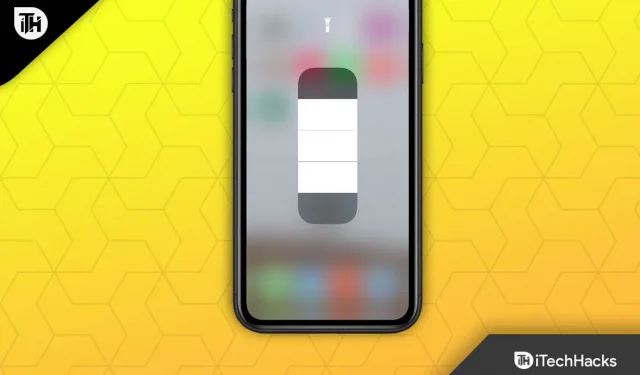
懐中電灯は私たちの生活において決定的な役割を果たすものです。iPhoneのフラッシュライトが使えない場合、原因が分からず不安になるかもしれません。ただし、ハードウェアの問題により、この種の問題が毎回発生するとは限りません。代わりに、ソフトウェアの不具合がこの問題の背後に隠れている可能性もあります。
したがって、iOS 16にアップデートした後にiPhoneのフラッシュライトが機能しないという問題に直面している場合は、このガイドが役に立ちます。はい、この記事では、iPhone の懐中電灯が機能しない場合に問題を解決できる可能性のあるすべての修正方法について説明しました。
コンテンツ:
iOS 16でiPhone 14の懐中電灯が機能しない問題を修正
iOS 16 で iPhone のフラッシュライトが機能しない問題を修正するには、いくつかの修正を使用できます。それでは、次の修正を確認してみましょう。
iPhone を充電します。
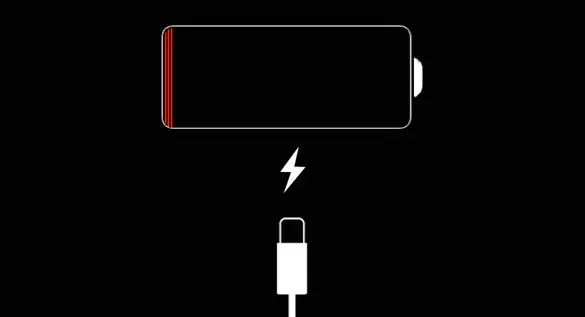
ほとんどの場合、デバイスのエネルギー レベルが低いときにこのようなエラーが発生します。さらに、iPhone で低バッテリー モードを有効にしている場合、デバイスが低バッテリー モードまたはバッテリー セーバー モードにあるときはシステムがこのアクションを許可していないため、懐中電灯が機能しないことはすでにご存知かもしれません。したがって、バッテリー残量が少ないときにデバイスを使用する場合は、充電してみることをお勧めします。
カメラアプリを強制終了する
カメラアプリを有効にしている場合、iPhone のフラッシュライト機能は使用できません。フラッシュライトとカメラを同時に使用することはできません。
この方法は非効率的に見えますが、それでも試してみる価値はあります。iPhone X より新しいモデルの iPhone では、ホームボタンから上にスワイプするとカメラ アプリを閉じることができます。
iPhone ケースを確認してください。
フラッシュライトがケースで保護されている場合、レンズが妨げられる可能性があります。iPhone ケースを取り外して開けると、懐中電灯が動作しているかどうかを確認できます。したがって、iPhone にバックカバーを使用している場合は、バックカバーがフラッシュライトを妨げていないかどうかを確認する必要があります。
おやすみモードをオンにしないように注意してください
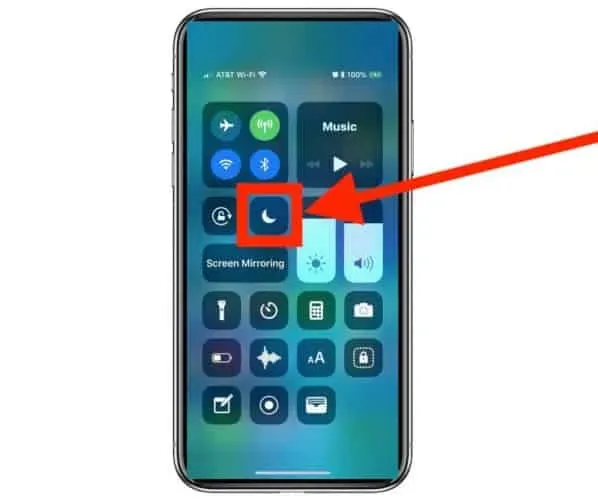
多くのユーザーは、「おやすみモード」を無効にすると、iOS 16 デバイスで懐中電灯が再び動作し始めたと報告しています。したがって、iPhone でおやすみモードを有効にしているかどうかも確認する必要があります。その場合は、それを無効にして、それが役立つかどうかを確認してください。
iPhoneを再起動します
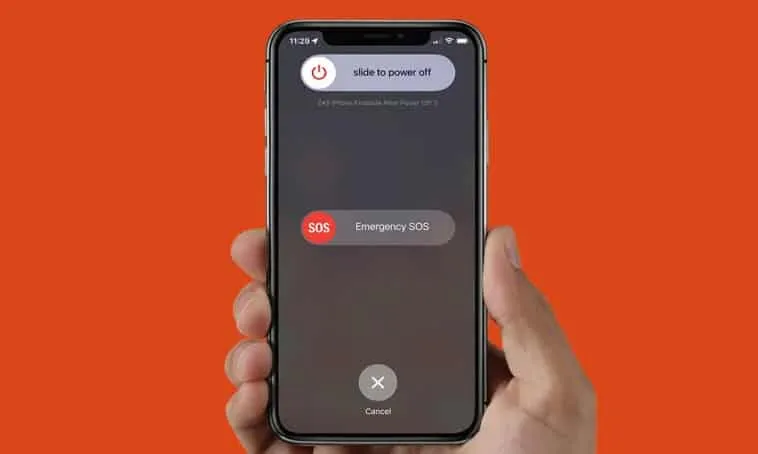
iOS 16 の懐中電灯の問題を含むほとんどの iPhone の問題は、デバイスを再起動することで解決できます。運が良ければ、これが問題の解決に役立つかもしれません。次の手順で iDevice を再起動できます。
- ボリューム (+)を押したままにしてすぐに放します。
- 音量(-)をすばやく押して放します 。
- サイドボタンを押し続けます 。
- それで全部です。Apple ロゴが表示されたら、サイドボタンから手を放します。
デバイスを再起動すると、iOS 16 では iPhone のフラッシュライトが動作しないことがわかります。この問題は現在解決されています。ただし、これで問題が解決しない場合は、このガイドの後半で説明する他の修正を必ず確認してください。
すべての設定をリセットする
これらの修正がすべて機能しなかった可能性があります。すべて試してもうまくいかなかった場合は、どれもうまくいかなかった可能性があります。この場合、iPhone のすべての設定を復元する必要がある場合があります。これは簡単な解決策ですが、問題を永久に解決する可能性があります。この点に関しては、次の手順を実行する必要があります。
- 設定に移動。メニューから「一般」を選択します。
- iPhoneの移動またはリセットを選択します。次に「リセット」をクリックします。「すべての設定をリセット」を選択します。
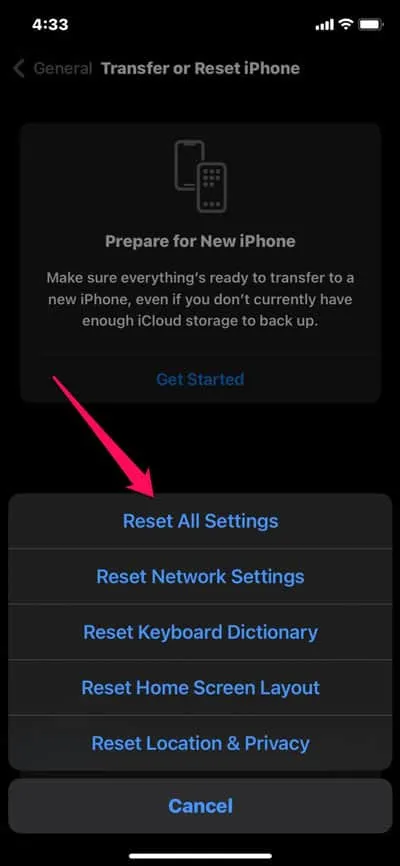
- プロンプトが表示されたら、パスワードを入力します。「すべての設定をリセット」をクリックしてアクションを確認する必要があります。
低電力モードを無効にする
低電力モードを有効にすると、懐中電灯アプリも非アクティブになる場合があります。iOS 16 では、ほとんどのアプリが適切に実行するには最適な電力が必要です。したがって、デバイスが低電力モードの場合は無効にすることができます。何を扱っているのかがわかるように、必ずオフにしてください。
- 設定に移動。
- 「バッテリー」を選択します。
- 低電力モードを無効にします。
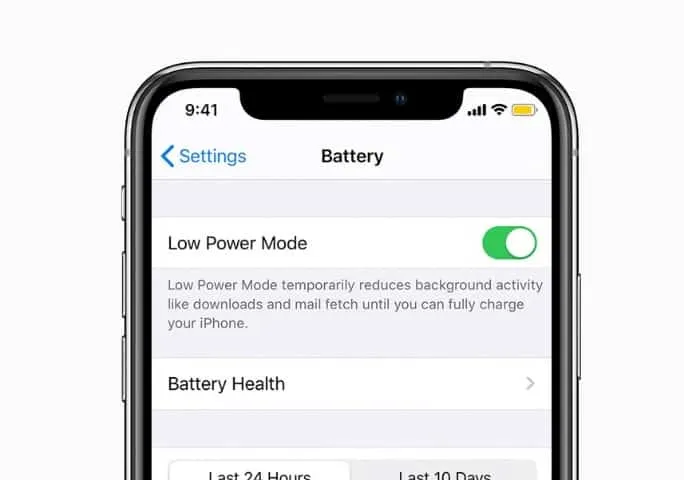
携帯電話の温度を確認する
iPhone を複数のアプリやゲームでアクティブに使用している場合、iPhone が過熱する可能性があります。直射日光の当たる場所で長時間使用した場合でも、本体が過熱する場合があります。
ただし、デバイスは過熱し始めると、温度を適切なレベルに戻すために、ほとんどのリソースをオフにします。携帯電話が過熱すると、パフォーマンスが低下する可能性もあります。
携帯電話の温度が通常よりも高くなった場合は、使用を控えてください。その間、温度が正常に戻ったら、懐中電灯を再び使用できます。
iOS を更新します。
新しいバージョンがリリースされた直後にインストールした場合、iOS 16 のバグのあるビルドが実行されている可能性があります。新しいアップデートの初期段階では、ほとんどの場合、デバイスの障害を引き起こす多くのエラーが発生します。
したがって、iOS 16 以降 iPhone をアップデートしていない場合は、今がアップデートする絶好の機会です。
- iPhone で、[設定] を開き、[一般] に移動して、新しい iOS アップデートを確認します。
- 次に、[ソフトウェア アップデート] を選択して、保留中のアップデートがあるかどうかを確認できます。保留中のアップデートがある場合は、必ずインストールしてください。
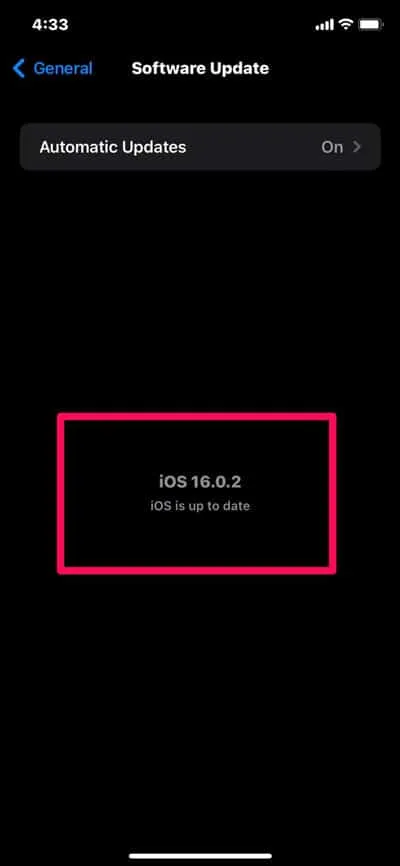
Apple サポートに問い合わせる
上記の解決策がいずれも機能しない場合は、携帯電話のハードウェアが問題の原因である可能性があります。この問題は最寄りのサービスセンターで解決する必要があるため、iPhone をそこに持ち込む必要があります。
あなたの問題について詳しく話せば、彼らはあなたを助けてくれるはずです。デバイスの保証は、発生した問題をすべてカバーする必要があります。
最後の言葉
そこで、iOS 16 でiPhone の懐中電灯が動作しない問題を解決する方法を紹介します。この記事が役立つことを願っています。ご質問やご不明な点がございましたら、以下にコメントを残してお知らせください。
コメントを残す